Adobe Flash Playerサポート終了
FlashPlayerの終了に伴い、今後Flash機能についてのサポートも終了いたします。恐れ入りますがどうぞよろしくお願いいたします
Adobe Flash Playerサポート終了情報ページ
アドビは2020年12月31日でFlash Playerをサポートを終了するため、2021年1月12日以降、Flash PlayerでのFlashコンテンツの実行をブロックします。すべてのユーザーの皆様にはFlash Playerを直ちにアンインストールし、ご自身のシステムを保護することを強く推奨いたします。
—————————————————————-
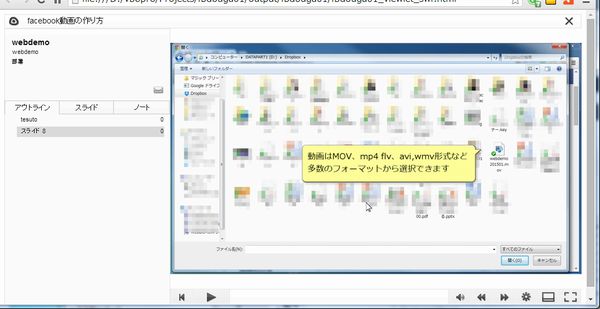
サイドバー表示がデフォルト
ビューレットビルダー8ではFlash出力時に左側に目次(サイドバー)を表示するように初期設定されています。しかし、この左側のサイドバーがあるために動画が見ずらい、小さく表示されてしまいます。
このサイドバーを表示させない方法は簡単です。
サイドバーを表示させない方法
プロジェクトのプロパティから「ViewletSkin」を選択します。「viewletSkin」とはFlash再生時に表示するプレイヤーバーやサイドバーのデザインのことです。数あるSkinからお好みで選択できます。なおmp4、flv出力時には固定のプレイヤーバーになるため、このSkinは適応されません。
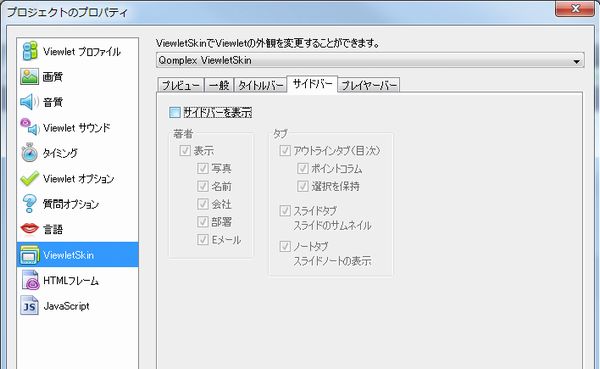
「プレビュー」ViewletSkinの選択画面です。
「一般」表示モードを選択します。サイドバーを表示させたくない場合は「プレーヤーモード」にチェックを入れます。この場合、再生中のプレイヤーバーからサイドバーを表示するボタンをクリックするとサイドバーが表示されます。
「サイドバー」タブを開き、「サイドバーを表示」のチェックを外すと、サイドバーは表示されません。サイドバー表示のボタンも表示されません。
ウィンドウのサイズに合わせて動画をフィットさせる
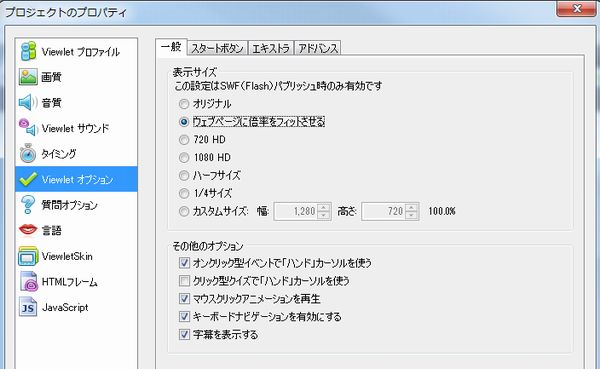
初期設定では、Flashムービーはキャプチャしたサイズの大きさでウェブサイトに表示されます。しかしこれでは、スクロールしなければ
全画面を見ることができません。そこで「Viewletオプション」にて表示サイズを設定しましょう。
「ウェブページに倍率をフィットさせる」にチェックを入れることで、開いたウィンドウサイズに合わせて動画の大きさをフィットさせることができます。
出力、出力設定の動画マニュアルはこちらをご参考にしてください。
パブリッシュの設定、プロパティの設定、スタイルシートの設定はこちらの動画マニュアルをご参考にしてください。
細かい設定方法、便利な使い方もすべてこちらに網羅しております。
https://webdemo.co.jp/vb8/3index.html









